 |
連載:VS 2005 Expressプログラミング第1回 無償版Visual Studio 2005&C#でWinアプリに挑戦デジタルアドバンテージ 遠藤 孝信2006/05/10 |
|
|
普段Windowsを使っていて、こんなWindowsアプリケーション(以降、Winアプリ)があったらいいのにと思ったことはありませんか? いまの世の中、たいていのアプリケーションはWeb上で公開されていたりしますが、余計な機能が多くて使いにくかったり、たいしたことはやってないはずなのにシェアウェアだったりということは少なくありません。それなら自分で作ってみようというのが本企画です。
さて、Winアプリを作るためには、そのための開発環境が必要となります。例えば、かつて一世を風靡(ふうび)した「Visual Basic」はその代表です。これは製品パッケージを買ってきさえすれば、すぐにWinアプリが作れました。その作成手順も簡単で、フォームにボタンやテキストボックスなどの部品を並べて、Basic言語でほんの少しコードを書けば出来上がりです。
しかし現在では、より高度なWinアプリが作成可能な、より優れた開発環境が、しかも無償で入手可能です。それが「Visual Studio 2005 Express Edition」です。
無償の開発環境「Visual Studio 2005 Express Edition」
Visual Studio 2005 Express Editionには、使用する言語や用途により、次のようなパッケージが用意されています(各リンクは、それぞれのパッケージのダウンロード・ページにリンクしています)。
- C#言語を使用する「Visual C# 2005 Express Edition」
- C++言語を使用する「Visual C++ 2005 Express Edition」
- Visual Basic言語が使える「Visual Basic 2005 Express Edition」
- J#言語を使用する「Visual J# 2005 Express Edition」(英語版のみ)
- Webアプリケーションを作成できる「Visual Web Developer 2005 Express Edition」
本連載では、先頭に挙げたVisual C# 2005 Express Edition(以降、C# Express)を使ってWinアプリを作っていこうと思います。
ちなみにVisual Studio 2005の製品ファミリーには、Express Edition以外にもStandard EditionやProfessional Edition、チーム開発向けのTeam Editionなどがあります(こちらはもちろん有償)。Express Editionがホビーストや学生向けなのに対して、これらの製品はプロ向けといえます。
|
ただし、本連載で作ろうとしているような、いわゆるデスクトップ・アプリケーションの作成に限っていえば、Express Editionであっても有償の上位版であっても、ほとんどの面において差はありません。こんな高機能なものを無償提供してしまって大丈夫かと心配になったりします。
一昔前まではVisual Studioが無償になるなんて考えられなかったことですが、いずれにせよ、よい時代になったものです。とにかくWinアプリ作成を始めるのに、これを使わない手はないでしょう。
C# Expressのインストール
それでは、まずはC# Expressをインストールして、ちょっと触ってみましょう。
インストールにはダウンロードのページからvcssetup.exeをダウンロードして実行します。このセットアップ・プログラムは、実行中に本体をダウンロードしながらC# Expressをインストールします。
 |
| セットアップ・プログラムvcssetup.exeの起動時の画面 |
インストールは特に問題なく進むでしょう。途中、次の画面のように「SQL Server 2005 Express Edition」をインストールするかどうか聞かれます。
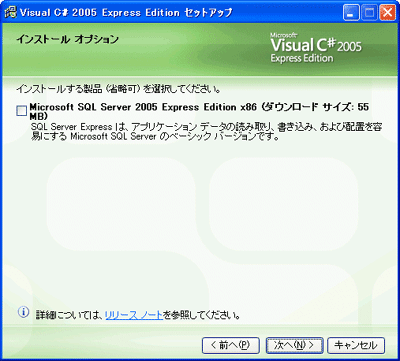 |
| SQL Server 2005 Express Editionインストールの選択画面 |
| SQL Server 2005の簡易版であるSQL Server 2005 Express Editionを併せてインストールすることができる。これは後からも個別にインストール可能。 |
SQL Server 2005 Express Editionはこれまた無償のデータベース製品で、商用で利用されるSQL Server 2005の簡易版です。取りあえず今回は使用しませんが、インストールしておいても邪魔になりません。もちろん、後からも個別にインストール可能です。
アドレス帳などのアプリケーションを作成する場合、データが少なければそれをファイルで管理すればよいのですが、データが増えてきた場合には、データの変更や削除、検索が高速かつ容易に行えるデータベースを利用した方がよいでしょう。
SQL Server 2005はVisual Studio 2005と組み合わせて開発できるように設計されており、データベース・プログラミングもVisual Studio 2005の統合開発環境からビジュアルに可能です。
インストールするフォルダを指定する画面では、セットアップにより何がインストールされるのかが表示されます。
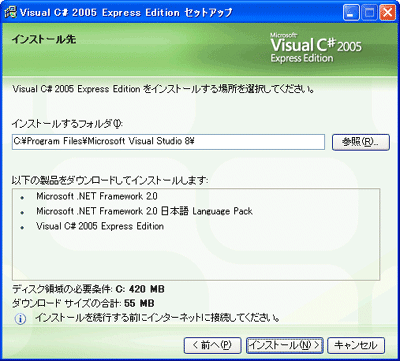 |
| インストール先のフォルダ指定画面 |
| インストールするフォルダでデフォルトのディレクトリとして表示されている「Visual Studio 8」とはVisual Studio 2005を意味する。「8」はVisual Studio 2005のメジャーバージョン番号だ。 |
この画面にもあるように、C# Expressでは次の3つがインストールされます。
![]() 実行環境である「.NET Framework 2.0」
実行環境である「.NET Framework 2.0」
![]() 日本語化を行う「.NET Framework 2.0 日本語 Language Pack」
日本語化を行う「.NET Framework 2.0 日本語 Language Pack」
![]() 開発環境である「Visual C# 2005 Express Edition」
開発環境である「Visual C# 2005 Express Edition」
C# ExpressによりWinアプリを作成した場合、最終的に出来上がるのは、Windows用の実行ファイルである単なるEXEファイルですが、その実行には![]() の.NET Framework 2.0が必要になります。
の.NET Framework 2.0が必要になります。
.NET Framework 2.0はWindows Updateからもインストール可能です。すでにインストールしている場合には、ここでは![]() のC# Expressのみがインストールされます。
のC# Expressのみがインストールされます。
セットアップが完了すると次のような画面が表示されます。
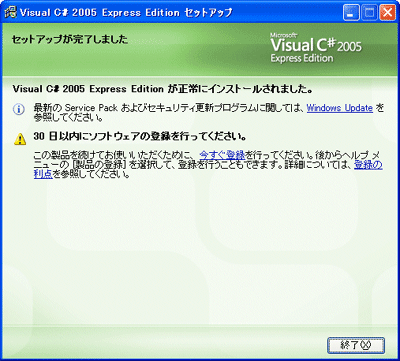 |
| セットアップ完了の画面 |
C# Expressは無償ですが、30日間が過ぎると登録を促す警告が出ますので、ここで登録を行っておけばよいでしょう。もちろんこれも無償です。登録はWeb上で行い、登録を行うと「登録キー」がもらえますので、C# Expressを起動して[ヘルプ]メニューの[製品の登録]で入力するだけです。
セットアップが完了すれば、C# ExpressはWindowsの[スタート]メニューから実行できます。実行時には次のような画面(スタート・ページ)が表示されるはずです。
 |
| C# Express起動時に表示されるスタート・ページ |
| 画面中央にはインターネットから取得された更新情報が表示される。後述するように、アプリケーションを新規作成するには「最近使ったプロジェクト」内の「作成: プロジェクト」をクリックする。 |
続いては、プログラミングに必要となるドキュメントをインストールします。
| INDEX | ||
| VS 2005 Expressプログラミング | ||
| 第1回 無償版Visual Studio 2005&C#でWinアプリに挑戦 | ||
| 1.無償の開発環境「Visual Studio 2005 Express Edition」 | ||
| 2.C# Expressでアプリケーションのビルド | ||
| 3.「今日の天気」アプリケーション | ||
| 「VS 2005 Expressプログラミング」 |
- 第2回 簡潔なコーディングのために (2017/7/26)
ラムダ式で記述できるメンバの増加、throw式、out変数、タプルなど、C# 7には以前よりもコードを簡潔に記述できるような機能が導入されている - 第1回 Visual Studio Codeデバッグの基礎知識 (2017/7/21)
Node.jsプログラムをデバッグしながら、Visual Studio Codeに統合されているデバッグ機能の基本の「キ」をマスターしよう - 第1回 明瞭なコーディングのために (2017/7/19)
C# 7で追加された新機能の中から、「数値リテラル構文の改善」と「ローカル関数」を紹介する。これらは分かりやすいコードを記述するのに使える - Presentation Translator (2017/7/18)
Presentation TranslatorはPowerPoint用のアドイン。プレゼンテーション時の字幕の付加や、多言語での質疑応答、スライドの翻訳を行える
|
|




